Ako zmeniť veľkosť, farbu a tvar kurzora príkazového riadka alebo PowerShell
Po dlhom čase je Microsoft konečneso zameraním na konzolu Windows. to znamená príkazový riadok a PowerShell a pridanie nových možností prispôsobenia. Spoločnosť Microsoft nedávno pridala úžasnú funkciu, ktorá vám umožňuje priblížiť a oddialiť príkazový riadok a PowerShell. Teraz bolo doručených niekoľko nových možností prispôsobenia, ktoré vám umožňujú zmeniť veľkosť, farbu a tvar kurzora v príkazovom riadku a PowerShell.
Keď skombinujete tieto nové možnosti prispôsobenia s existujúcimi možnosťami pozadia a farieb písma, môžete vytvoriť zaujímavý vyzerajúci príkazový riadok a Windows PowerShell.
Ak pravidelne používate príkazový riadok, tieto možnosti prispôsobenia vám pomôžu z okna a konzoly urobiť svoj vlastný vzhľad. Takže, bez pripútania, vám ukážem, ako na to zmeniť príkazový riadok alebo veľkosť kurzora PowerShell, farbu kurzora a tvar kurzora v systéme Windows 10.
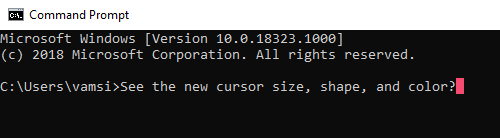
Pred začatím sú všetky tieto možnosti prispôsobenia k dispozícii iba v najnovších zostavách. Potvrďte teda, že používate Windows 10 build 18323 alebo vyšší alebo Windows 10 verzie 1903.
Skoč do:
Poznámka: Zobrazujem príkazový riadok, ale rovnaké kroky platia pre PowerShell
Zmeňte veľkosť príkazového riadka alebo veľkosť zákazníka PowerShell
- Vyhľadajte príkazový riadok alebo PowerShell v ponuke Štart a otvorte ho.
- Pravým tlačidlom myši kliknite na záhlavie a vyberte možnosť „vlastnosti".
- Prejdite na „možnosti“.
- V časti „Veľkosť kurzora“vyberte požadovanú veľkosť.

- Klikni na "ok“na uloženie zmien.
Toto je to. Úspešne ste zmenili veľkosť príkazového riadka alebo veľkosť kurzora PowerShell.
Zmeňte farbu príkazového riadka alebo PowerShell Cusor
- Vyhľadajte príkazový riadok alebo PowerShell v ponuke Štart a otvorte ho.
- Pravým tlačidlom myši kliknite na záhlavie a vyberte možnosť „vlastnosti".
- Prejdite na „terminál“.
- Pod "Farby kurzora"sekcie, vyberte"Použite farbumsgstr "možnosť rádia
- Zadajte hodnoty RGB požadovanej farby. Ak chcete získať hodnoty RGB svojej obľúbenej farby, použite tento webový nástroj.

- Klikni na "ok“na uloženie zmien.
Toto je to. Na príkazovom riadku alebo v PowerShell ste zmenili farbu kurzora.
Zmeňte príkazový riadok alebo tvar zákazníka PowerShell
- Vyhľadajte príkazový riadok alebo PowerShell v ponuke Štart a otvorte ho.
- Pravým tlačidlom myši kliknite na záhlavie a vyberte možnosť „vlastnosti".
- Prejdite na „terminál“.
- Pod "Tvar kurzora“vyberte požadovaný štýl kurzora. Aktuálne štýly sú:
- Použite starý štýl
- podčiarknutie
- Zvislá lišta
- Prázdne pole
- Masívny box
- Klikni na "ok“na uloženie zmien.

Toto je to. Akonáhle kliknete na tlačidlo „Ok“, zmeny sa prejavia okamžite a uvidíte nový tvar kurzora v príkazovom riadku alebo v okne PowerShell.
Ak chcete na vykonanie svojej práce použiť príkazový riadok alebo PowerShell, tu je niekoľko vecí, ktoré môžete urobiť pomocou príkazového riadka alebo PowerShell.
- Ako naformátovať jednotku USB pomocou príkazového riadka
- Otvorte aplikáciu Nastavenia z príkazového riadka alebo z prostredia PowerShell
- Ako odstrániť súbory pomocou príkazového riadka
- Pozrite si úplné podrobnosti o používateľskom účte pomocou príkazového riadka alebo PowerShell